Az egér késleltetési tesztjének végrehajtása a Windows 11/10 rendszerben
Észrevette már, hogy késik az egérműveletek, miközben egyszerűen Windows 11/10 PC-n dolgozik vagy játék közben? Ezt a késleltetést technikailag egérkésleltetésnek nevezik(Mouse Latency) . Tanuljunk meg egy kicsit többet erről ma. Ebben a bejegyzésben. A következőkről fogunk beszélni:
- Mi az egér késleltetése?
- Mi az oka az egér késleltetésének?
- Mi az az egér latencia teszt?
- Hogyan kell elvégezni az egér késleltetési tesztjét Windows 10 rendszeren?
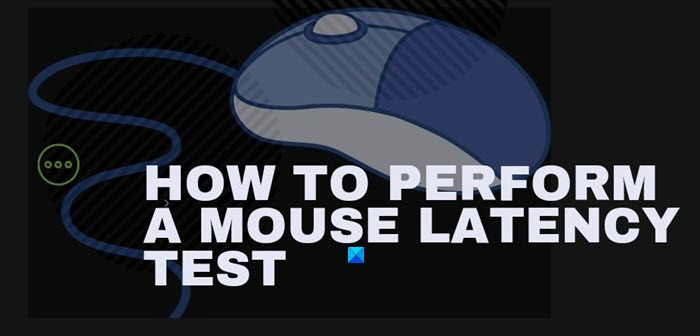
Mi az az egér késleltetése?
Ahogy fentebb említettük, az egér által a parancs végrehajtásához szükséges időt egér késleltetésnek nevezik, más néven késleltetésnek. Egyszerű szavakkal kifejezve, az egérműveletek késését egérkésleltetésnek nevezzük.
Tehát ha az egérműveletek sokat késnek, az egér késleltetése magas, és ha gyorsan reagál az összes parancsra, a késleltetés alacsony. Egy kis késés kezelhető munka közben, de ha játékos vagy, elveszítheti a játékot. Így a jó játék kulcsa a lehető legalacsonyabb egérkésleltetés. A lassú és lemaradó egérrel végzett munka vagy játék bosszantó lehet, és összpontosításba és időbe kerül.
Képzeld el(Imagine) , hogy egy játékot játszol, és az ellenséged közvetlenül előtted van. Lősz egy golyót, de az egered lemarad, és bumm! Eltűntél.
Az egér késleltetésének okai
Ha az egér késésben van, és a késleltetés magas, annak számos oka lehet. Ha vezetékes egeret használ, az oka valószínűleg az elhúzódó vezetékek, a laza csatlakozások vagy valami elavult illesztőprogram-probléma lehet, ha pedig vezeték nélküli egeret használ, akkor a probléma az akkumulátorokkal, a Bluetooth - jelek zavarásával, az illesztőprogramokkal, a BIOS -szal lehet. Problémák(BIOS Issues) vagy hibás egér. Bizonyos esetekben a grafikus kártyák is okozhatnak egérkésést.
Mi az az egér latencia teszt?
Az egér késleltetési tesztje alapvetően az egér teljesítménytesztje. Ezzel a teszttel ellenőrizni kell az egérműveletek késését, vagy azt, hogy ténylegesen mennyi időbe telik egy művelet végrehajtása. Mivel tudjuk, hogy az egér késleltetésének számos oka lehet, fontos, hogy elvégezzük az egér késleltetési tesztjét, mielőtt bármilyen javítást folytatnánk.
Az egér késleltetési(Mouse Latency) tesztjének végrehajtása a Windows 11/10
Számos online eszköz létezik az egér késleltetési tesztjeinek elvégzésére a Windows 11/10 , amelyek segítségével ellenőrizheti, hogy az egér késik-e vagy sem, és hogy a késleltetése alacsony vagy magas.
1] HTML/JavaScript egérbeviteli teljesítménytesztek
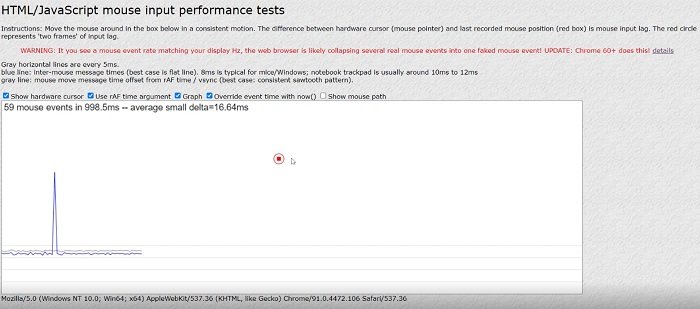
Ez egy nagyon egyszerű online eszköz az egér késleltetésének tesztelésére. Ez a webes eszköz(This web tool) az egyik pontos késleltetést vizsgáló eszköznek tekinthető. Nyissa meg a weboldalt, és egyszerűen kezdje el egyenletes mozgással mozgatni az egérkurzort, és az eszköz összehasonlítja a hardveres kurzor és az utoljára rögzített egérpozíció közötti különbséget.
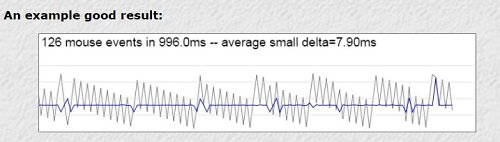
Ha látja a fenti képernyőképet, az egérkurzor mellett egy piros négyzet található. Ennek az eszköznek megfelelően az egérkurzor és a piros doboz közötti távolság mutatja az egér késését. A piros kör itt az egérbeviteli késleltetés két képkockáját jelöli. (two frames)Az alábbi képen egy jó teszteredmény látható. Az átlagos kis delta valójában az egéreseményenkénti idő, ami itt 7,90 ms. A Windows PC-n a legjobb késleltetési időnek körülbelül 8 ms-nak kell lennie.
Kapcsolódó(Related) : Az NVIDIA Low Latency Mode engedélyezése(How to enable NVIDIA Low Latency Mode) .
2] Human Benchmark
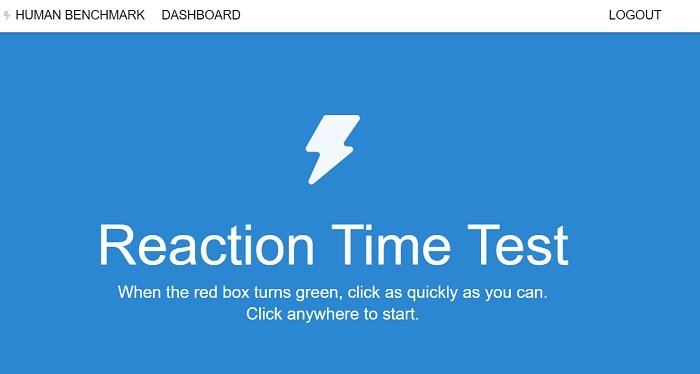
Ez ismét egy online eszköz az egér késleltetésének tesztelésére. Ez az egyszerű online eszköz méri a reakcióidőt, és ennek megfelelően adja meg a pontszámot. Az előző eszközbe beépítve a Human Benchmark segítségével regisztrálnia kell a tesztek elvégzéséhez. A Human Benchmark szerint az átlagos (medián) reakcióidő 273 ezredmásodperc, és ha magasabb pontszámot kap, az az egérkésés miatt van. Az eszköz azonban azt mondja, hogy az eredményeket itt is befolyásolja a számítógépes rendszer késleltetése.
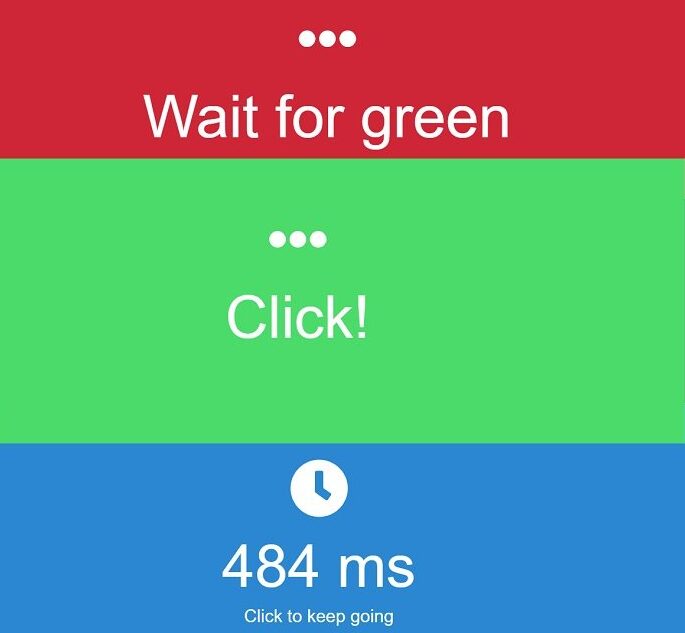
A teszt elvégzéséhez egyszerűen be kell jelentkeznie, és a fő áttekintésben kattintson a reakciótesztre. Megjelenik egy piros képernyő, amely azt mondja, hogy várjon zöldre, azonnal kattintson rá, amikor megjelenik a zöld képernyő, és valós időben kapja meg az eredményeket.
Ez az eszköz(This tool) azt javasolja, hogy továbbra is próbálkozzon a pontos eredmények elérése érdekében. Ezt a tesztet két különböző típusú egérrel is elvégezheti, egy vezetékes és egy vezeték nélküli egérrel, hogy összehasonlítsa az eredményeket.
Olvasás(Read) : A kurzor nem mozog, az egér A kurzor szabálytalanul vagy lassan mozog(No Cursor movement, Mouse Cursor moves erratically or slowly) .
Az egér(Mouse) bemeneti késése vagy az egér késleltetése észrevehetetlen lehet, ha egyszerűen a számítógépén dolgozik, de a játékosok nyilvánvalóan észreveszik a késést, még akkor is, ha néhány milliszekundumos. Ne aggódjon, mivel könnyen megjavíthatja, ha az egér lemarad vagy lefagy(your mouse lags or freezes) a Windows PC-n.
Mint fentebb említettük, az egér késésének számos oka lehet. Ezekkel az eszközökkel ellenőrizheti az egér sebességét, és megtudhatja, milyen gyors az egér. Ezenkívül tudassa velünk, ha van kedvenc eszköze az egér késleltetésének tesztelésére.
Related posts
A Bluetooth egér véletlenszerűen megszakad, vagy nem működik a Windows 11/10 rendszerben
Hogyan javítható az egérmutató pontossága a Windows 11/10 rendszerben
Az egérgyorsítás letiltása a Windows 11/10 rendszerben
Hogyan lehet megakadályozni, hogy a témák megváltoztassák az egérmutatót a Windows 11/10 rendszerben
Az egérbeállítások módosítása a Windows 11/10 rendszerben
10 hasznos számítógépes egértrükk a Windows 11/10 rendszerhez
Számítógép-teljesítmény-teszt futtatása Windows 11/10 rendszeren
A 16 legjobb ingyenes egérkurzor a Windows 11/10 rendszerhez
Az egérmutató vagy a kurzor eltűnik vagy eltűnt a Windows 11/10 rendszerben
A HDMI-lejátszó eszköz nem jelenik meg a Windows 11/10 rendszerben
Az NVIDIA Low Latency Mode engedélyezése a Windows 11/10 rendszeren
A középső egérgomb nem működik a Windows 11/10 rendszerben
Engedélyezze a hálózati kapcsolatokat modern készenléti állapotban a Windows 11/10 rendszeren
A Windows 11/10 rendszerben a PageFile.sys biztonsági mentése, áthelyezése vagy törlése leállításkor
Hogyan tesztelhetem a webkamerát a Windows 11/10 rendszerben? Működik?
A Részletek panel megjelenítése a Fájlkezelőben a Windows 11/10 rendszerben
Az egér görgetési sebességének megváltoztatása a Windows 11/10 rendszerben
Az egér bal gombja nem működik a Windows 11/10 rendszeren
A tálca értesítései nem jelennek meg a Windows 11/10 rendszerben
Az alapértelmezett webkamera megváltoztatása Windows 11/10 számítógépen
